hab mal noch was geduld, ich bastel dir mal ne bebilderte Anleitung zu ebenen, templates, die aus ebenen bestehen und wie man das am besten nutzt, beim skinnen. Ich werde gimp nutzen, weil ich damit die meisten dinge mache.
Anleitung:
Als Grundlage dient hier das Template von Ohaha's Volvo FH 16 2009
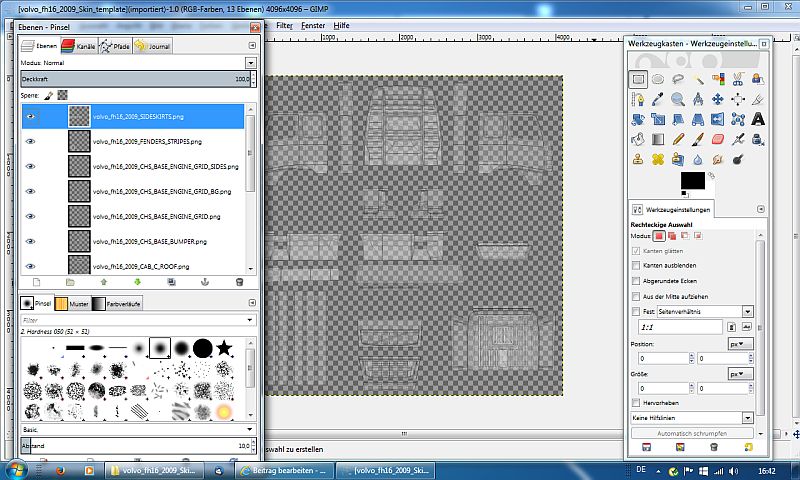
es handelt sich um eine .psd Datei die in Gimp importiert aus 13 Ebenen im .png Format besteht. Gimp besteht aus drei Fenstern. Das große Fenster im Hintergrund ist das Bild, welches du bearbeitest. Rechts ist das Werkzeugfenster, in dem du sämtliche Werkzeuge zum Bearbeiten deines Bildes findest. Links ist das Fenster mit den Ebenen. Ich habe es hier etwas verbreitert, um die Ebenenbeschriftung ganz lesen zu können ohne zu scrollen. Auf deinem Bild ist momentan nicht wirklich viel zu erkennen, da auf sämtlichen Ebenen noch die Transparenz (der Alpha-Channel) eingeblendet ist. Das ist dieses Karo-Muster.
Zunächst fügen wir aber mal eine zusätzliche Ebene ein, die dein eigentlicher Skin wird.
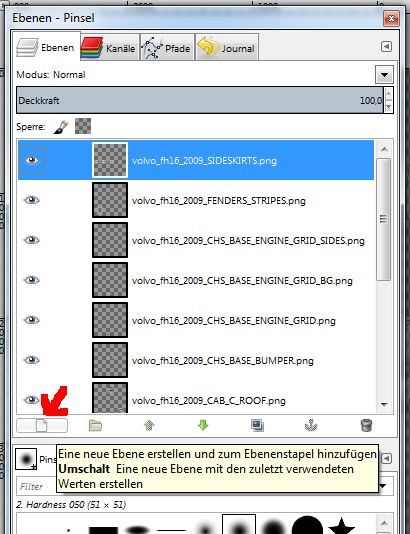
wo der Pfeil hinzeigt klicken, dann geht ein weiteres Fenster auf
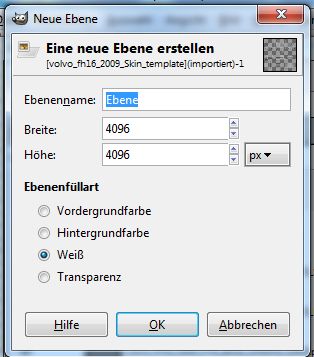
Bei Ebenenname: kannst du eine beliebige Eintragung vornehmen. Ist dann sinnvoll, wenn du mehrere Ebenen einfügst, um z.B. verschiedene Logos, Muster, Textbereiche, usw. zum späteren Bearbeiten (verschieben der Ebene, wenn die Position nicht stimmt) veränderbar halten möchtest.
Die Ebenenfüllart stellst du auf Weiß, oder aber entsprechend auf Vordergrund- bzw. Hintergrundfarbe, wenn du eine bestimmte Farbe als Hauptfarbe für deinen Skin nutzen möchtest. Ist dann quasi die Grundlackierung deines Trucks.
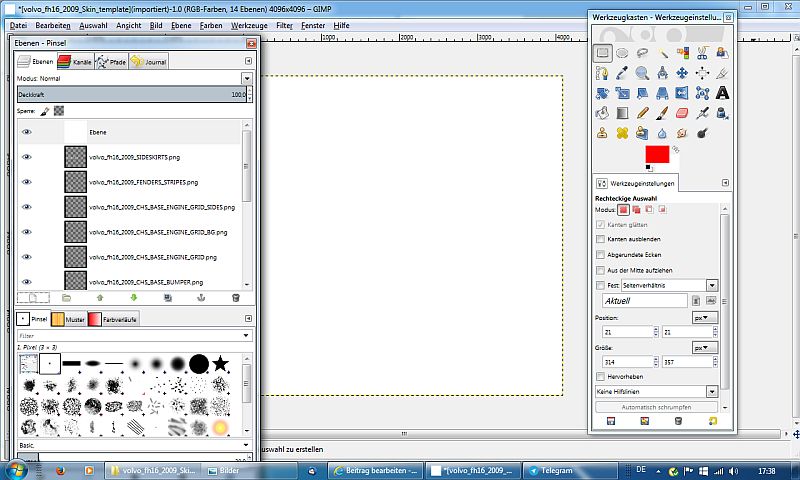
Das ist dann das Ergebnis. Die Ebenen liegen von Unten nach Oben übereinander. Die oberste Ebene ist quasi vorne, die anderen liegen dahinter.
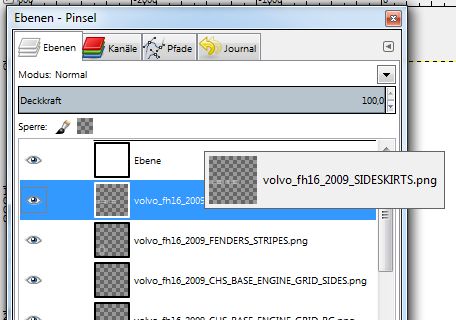
Ich nehme mir jetzt mal die Sideskirts vor. Dazu klicke ich die entsprechende Ebene an und halte die Maustaste gedrückt. Dann ziehe ich die Ebene mit gedrückter Maustaste nach oberhalb deiner Skin-Ebene. Da erscheint dann eine schwarze Linie. Wenn du dann die Maustaste los lässt, wird die Ebene an diese Stelle verschoben und liegt jetzt oberhalb deines Skins.
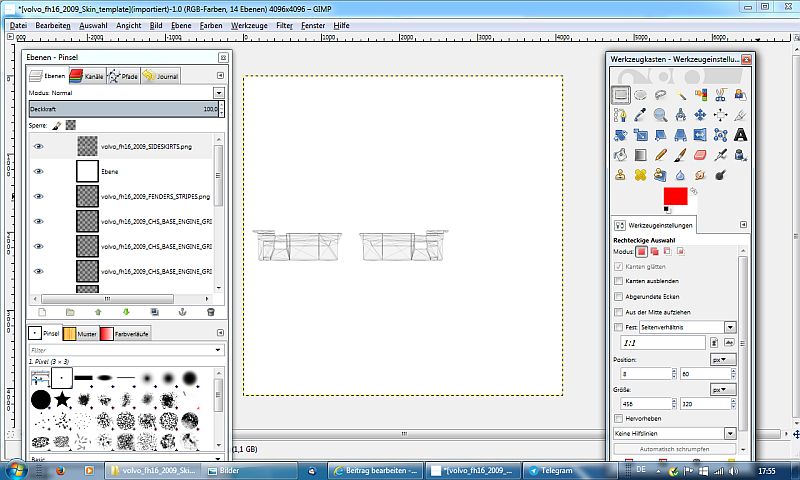
Jetzt kannst du genau erkennen, an welcher stelle die Sideskirts sind. Ich platziere jetzt mal mein Zentis-Logo auf einem davon.
Das Template von Ohaha ist bereits transparent, so dass du nichts weiter verändern musst. Manche Templates sind allerdings nicht transparent, dann kannst du oberhalb der ganzen Ebenen mit Deckkraft die Transparenz einstellen. Ich nehme in so einem Fall dann einen Wert von 25%
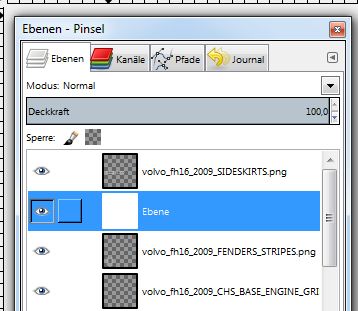
Damit du jetzt nicht dein Logo auf dem Template einfügst (das soll später ja wieder entfernt werden) musst du einmal deine Skin-Ebene anklicken, dass diese Blau hinterlegt ist.
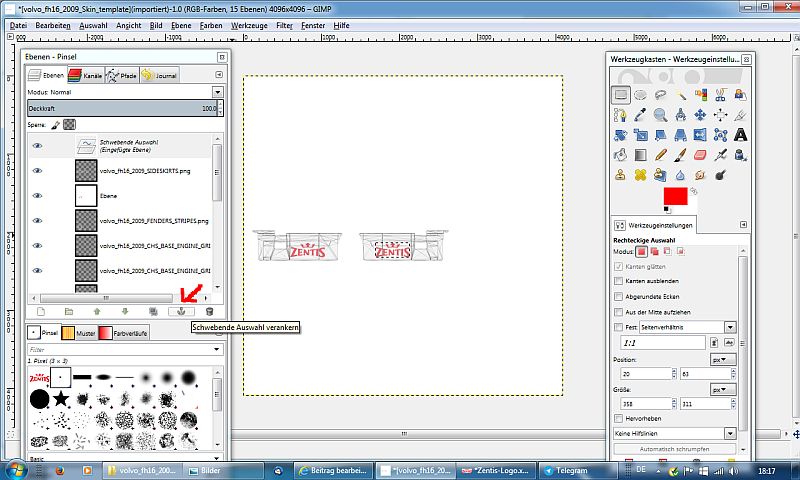
Nach dem Einfügen des Logos muss die "schwebende Auswahl" noch verankert werden. Dazu einfach auf den Anker klicken (roter Pfeil)
Jetzt speicherst du deine Arbeit im Gimp-Format (.xcf), damit du später noch Veränderungen vornehmen kannst, ohne wieder von vorne anfangen zu müssen. Somit hast du den aktuellen Bearbeitungsstand deines Skins inklusive dem Template. Damit du jetzt eine für ETS2 brauchbare .dds Datei bekommst müssen die Template Ebenen gelöscht werden, so dass nurnoch deine Skin-Ebene übrig bleibt.
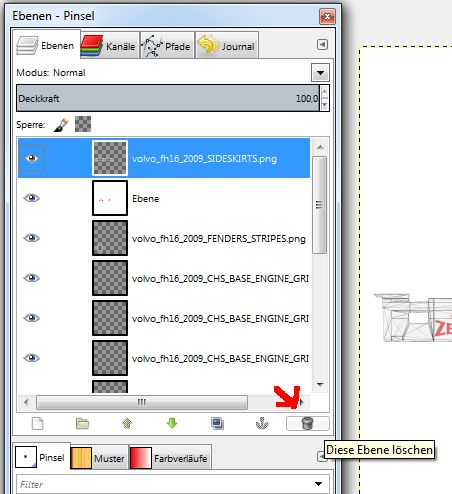
Dazu klickst du eine Template-Ebene an und klickst danach auf die Mülltonne (roter Pfeil) um diese zu löschen. Das machst du mit allen Ebenen, die zum Template gehören, bis nurnoch deine Skin Ebene übrig ist.
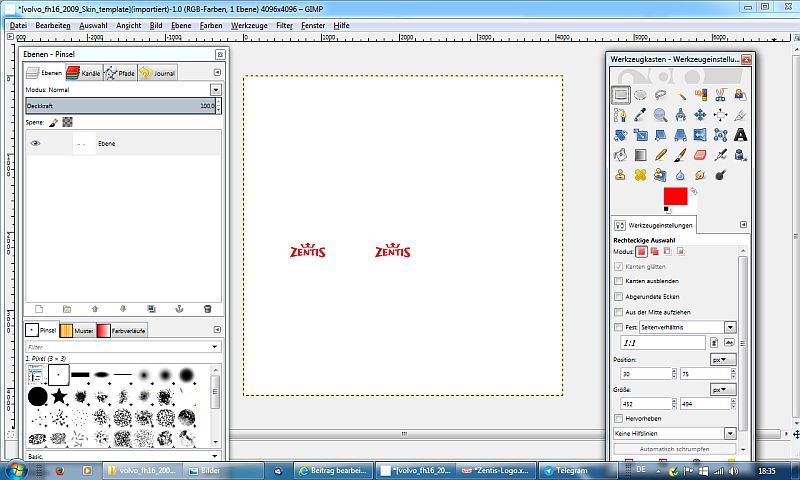
Jetzt ist nurnoch die Ebene mit dem fertigen Skin übrig. Diese kannst du jetzt als .dds-Datei exportieren oder als .png und daraus dann mit ETS2 Studio wie gewohnt deinen Skin erstellen.
Das Ergebnis ist in diesem Fall ein weißer Truck mit Zentis-Logo auf den Sideskirts.
![]()
![]() Ungelesene Beiträge
Ungelesene Beiträge
![]() Unbeantwortete Themen
Unbeantwortete Themen
![]() Themen der letzten 24 Stunden
Themen der letzten 24 Stunden